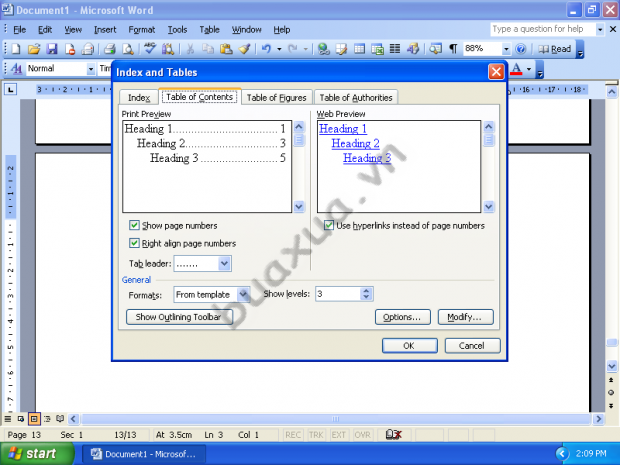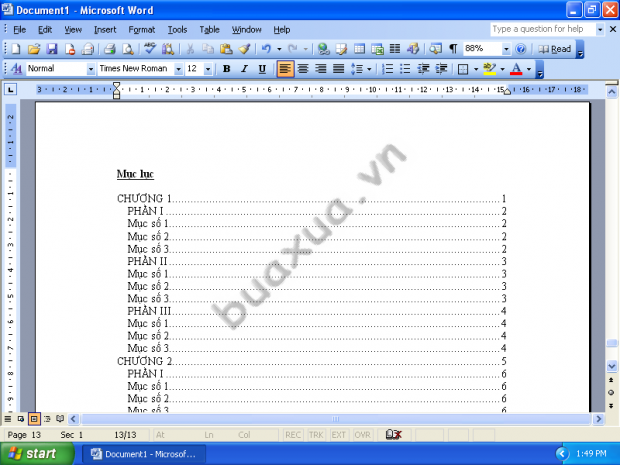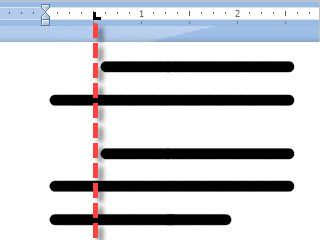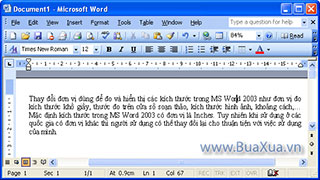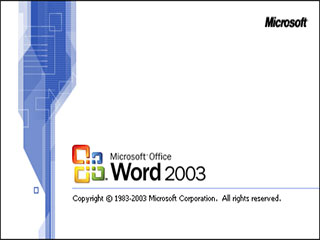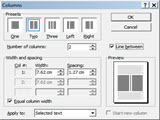Mục lục giúp người xem có thể tham khảo để nhanh chóng tìm ra được phần nội dung muốn xem trong tài liệu hoặc văn bản có nhiều phần, nhiều trang. MS Word có thể giúp bạn tạo mục lục tự động và dễ dàng cập nhật khi có thay đổi về nội dung hoặc số trang. Sau đây là cách tạo mục lục tự động trong Ms Word 2003.
Áp dụng kiểu và định dạng chữ bằng công cụ Sytles and Formatting
- Trước khi tạo mục lục, bạn phải tạo chỉ mục bằng cách áp dụng kiểu và định dạng cho các tiêu đề muốn hiển thị trong mục lục. Việc áp dụng các kiểu định dạng này sẽ giúp cho Word hiểu được cấp độ của các chỉ mục.
- Thí dụ trong tài liệu của bạn được chia làm nhiều chương (Chương 1, Chương 2, Chương 3,...), mỗi chương gồm nhiều phần (Phần I, Phần II, Phần III,...), mỗi phần có nhiều mục nhỏ (1, 2, 3,...). Như vậy bạn sẽ sử dụng công cụ Sytles and Formatting để tạo các cấp chỉ mục như sau:
- Đánh dấu chọn Chương 1 hoặc đặt dấu nháy chuột tại dòng này, sau đó chọn Heading 1 trong danh sách Style and Formatting, đây là chỉ mục có cấp cao nhất. Tiếp tục thực hiện như vậy đối với các chương còn lại.
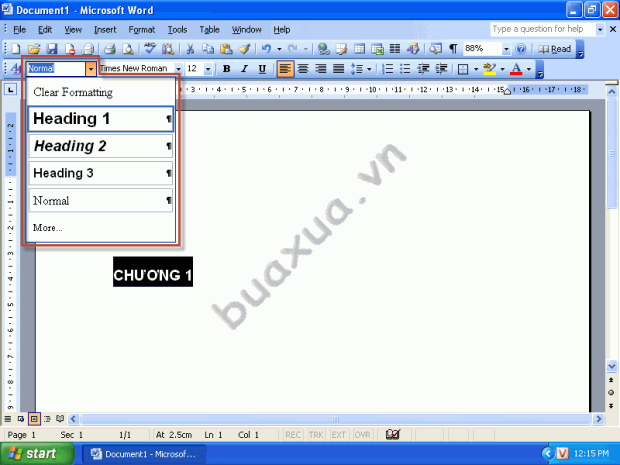
- Đánh dấu chọn Phần I hoặc đặt dấu nháy chuột tại dòng này, sau đó chọn Heading 2 trong danh sách Style and Formatting. Tiếp tục thực hiện như vậy đối với các phần còn lại.
- Đánh dấu chọn Mục số 1 hoặc đặt dấu nháy chuột tại dòng này, sau đó chọn Heading 3 trong danh sách Style and Formatting. Tiếp tục thực hiện như vậy đối với các mục còn lại. Nếu bạn không muốn lập chỉ mục cho các mục nhỏ này thì có thể bỏ qua bước này.
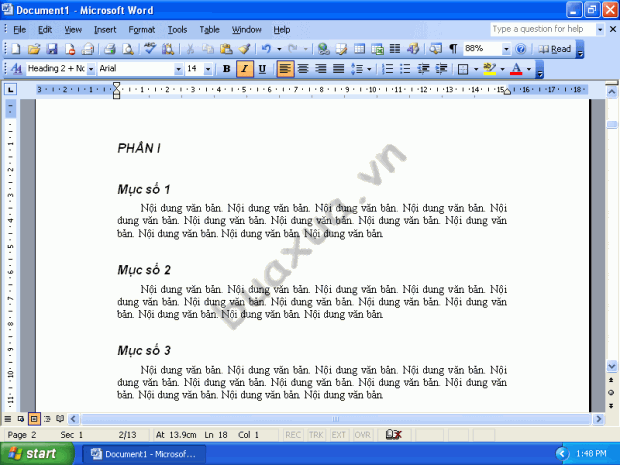
Tạo mục lục tự động
- Sau khi lập chỉ mục xong bạn hãy đặt dấu nháy chuột tại trang muốn hiển thị danh lục và truy cập vào trình đơn Insert sau đó chọn tiếp Reference và chọn Index and Tables.
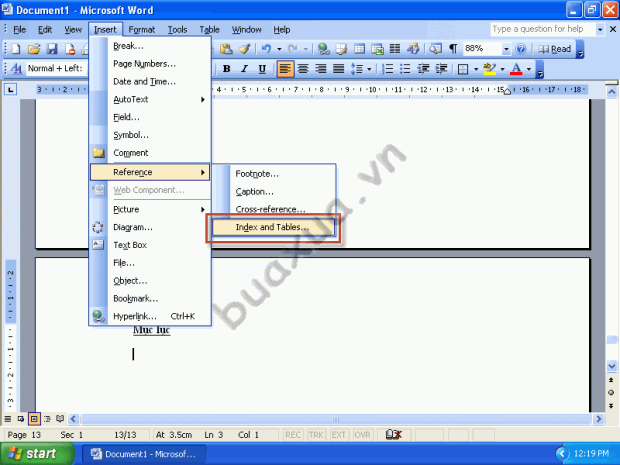
- Trong hộp thoại Index and Tables, bạn hãy chọn Table of Contents. Trong này có các lựa chọn như sau:
- Show page numbers: Hiển thị số trang.
- Right align page numbers: Hiển thị các số trang bền lề phải.
- Tab leader: Chọn kiểu đường gióng đối chiếu giữa chỉ mục và số trang. Có thể chọn None nếu không muốn hiển thị các đường này.
- Use hyperlinks instead of page numbers: Sử dụng liên kết thay cho số trang, tùy chọn này chỉ dùng khi xem dưới dạng trang web.
- Formats: Chọn các kiểu mục lục theo định dạng sẵn có.
- Show levels: Chọn cấp độ hiển thị chỉ mục. Chọn chọn 3 có nghĩa là sẽ hiển thị các chỉ mục từ Header 1 đến Header 3.
- Chow Outlining Toolbar: Hiển thị thanh công cụ Outlining
- Option: Tùy chọn hiển thị chỉ mục theo ý bạn.
- Modify: Chỉnh sửa các định dạng kiểu chữ cho các chỉ mục.
- Sau khi chọn xong nhấn Ok là bảng mục lục sẽ được hiển thị.
Chỉnh sửa chỉ mục
- Sau khi áp dụng Sytles and Formatting và tạo mục lục, nếu muốn bạn vẫn có thể áp dụng thêm các kiểu định dạng khác cho các đoạn văn bản đã lập chỉ mục như thay đổi kiểu chữ, canh lề, màu sắc,... và định dạng gạch đầu dòng hoặc đánh số thứ tự.
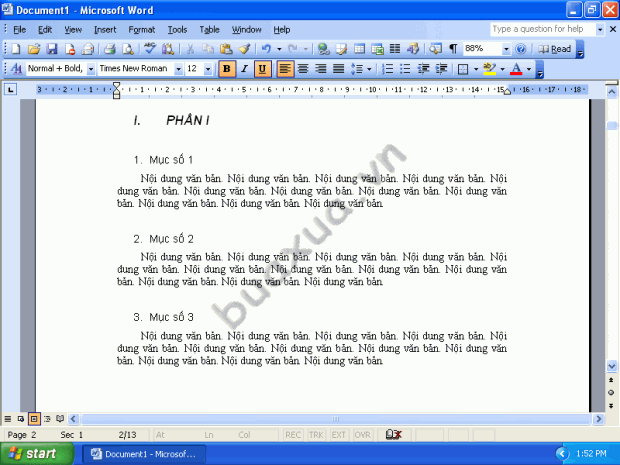
- Sau khi chỉnh sửa xong các chỉ mục bạn hãy nhấn nút phải chuột vào bảng mục lục rồi chọn Update Field.
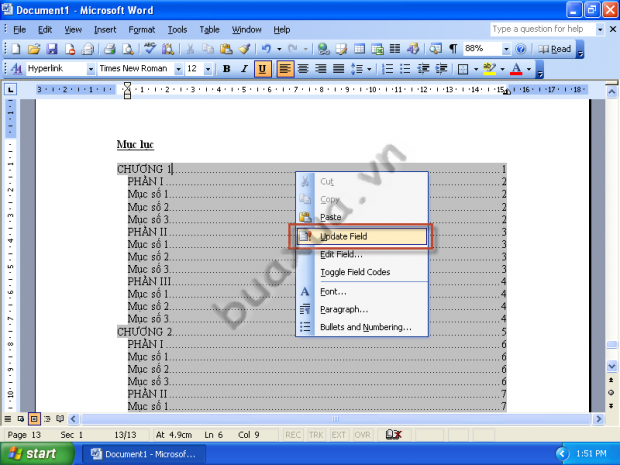
- Xuất hiện hộp thoại Update Table of Contents, nếu chỉ muốn cập nhật số trang thì hãy chọn Update page numbers only, nếu muốn cập nhật toàn bộ bảng mục lục bao gồm tên chỉ mục và số trang thì bạn hãy chọn Update entire table.
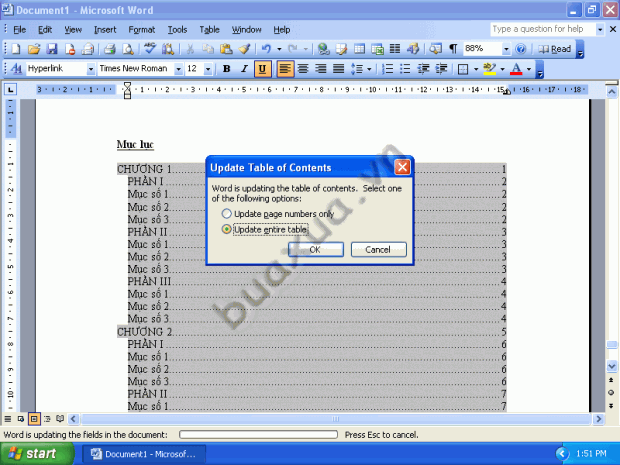
- Tên chỉ mục và số trang đã được cập nhật.
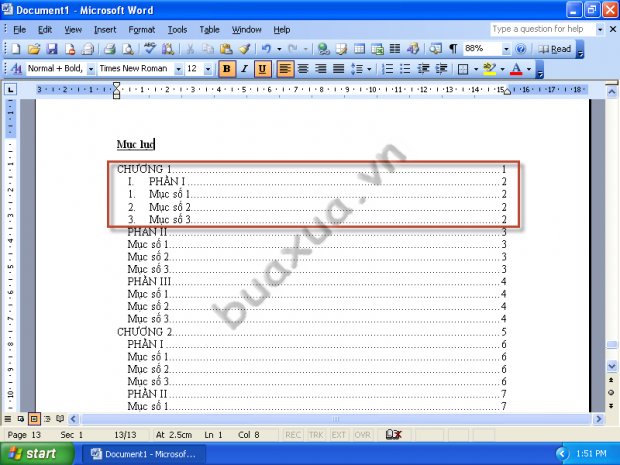
Phản hồi bài viết
Gửi ý kiến đóng góp hoặc thắc mắc của bạn về bài viết này!
Xin vui lòng nhập chính xác địa chỉ Email của bạn để nhận được thư trả lời.